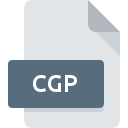
Dateiendung CGP
PixelCryptor Encrypted Format
-
DeveloperCodeGazer
-
Category
-
Popularität3.7 (4 votes)
Was ist CGP-Datei?
CGP ist eine Dateiendung, die häufig mit PixelCryptor Encrypted Format -Dateien verknüpft ist. CodeGazer hat den Formatstandard PixelCryptor Encrypted Format definiert. Dateien mit der Endung CGP können von Programmen verwendet werden, die für die Plattform Windows vertrieben werden. Dateien mit der Dateiendung CGP werden als Verschlüsselte Dateien-Dateien kategorisiert. Die Verschlüsselte Dateien -Untergruppe umfasst 236 verschiedene Dateiformate. Die für die Verwaltung von CGP-Dateien empfohlene Software ist PixelCryptor. Die Software PixelCryptor wurde von CodeGazer entwickelt, und auf der offiziellen Website finden Sie möglicherweise weitere Informationen zu CGP-Dateien oder zum Softwareprogramm PixelCryptor.
Programme die die Dateieendung CGP unterstützen
Unten finden Sie eine Tabelle mit Programmen, die CGP-Dateien unterstützen. Dateien mit dem Suffix CGP können auf jedes mobile Gerät oder auf jede Systemplattform kopiert werden. Möglicherweise können sie jedoch nicht ordnungsgemäß auf dem Zielsystem geöffnet werden.
Wie soll ich die CGP Datei öffnen?
Probleme beim Zugriff auf CGP können verschiedene Ursachen haben. Positiv zu vermerken ist, dass die am häufigsten auftretenden Probleme im Zusammenhang mit PixelCryptor Encrypted Format dateien nicht komplex sind. In den meisten Fällen können sie ohne Unterstützung eines Spezialisten schnell und effektiv angegangen werden. Wir haben für Sie eine Liste erstellt, die Ihnen bei der Lösung der Probleme mit CGP-Dateien hilft.
Schritt 1. Installieren Sie die Software PixelCryptor
 Probleme beim Öffnen von und beim Arbeiten mit CGP-Dateien haben höchstwahrscheinlich nichts mit der Software zu tun, die mit den CGP-Dateien auf Ihrem Computer kompatibel ist. Um dieses Problem zu beheben, rufen Sie die Entwickler-Website PixelCryptor auf, laden Sie das Tool herunter und installieren Sie es. So einfach ist das Oberhalb finden Sie eine vollständige Liste der Programme, die CGP-Dateien unterstützen, sortiert nach den Systemplattformen, für die sie verfügbar sind. Die sicherste Methode zum Herunterladen von PixelCryptor ist das Aufrufen der Entwickler-Website (CodeGazer) und das Herunterladen der Software über die angegebenen Links.
Probleme beim Öffnen von und beim Arbeiten mit CGP-Dateien haben höchstwahrscheinlich nichts mit der Software zu tun, die mit den CGP-Dateien auf Ihrem Computer kompatibel ist. Um dieses Problem zu beheben, rufen Sie die Entwickler-Website PixelCryptor auf, laden Sie das Tool herunter und installieren Sie es. So einfach ist das Oberhalb finden Sie eine vollständige Liste der Programme, die CGP-Dateien unterstützen, sortiert nach den Systemplattformen, für die sie verfügbar sind. Die sicherste Methode zum Herunterladen von PixelCryptor ist das Aufrufen der Entwickler-Website (CodeGazer) und das Herunterladen der Software über die angegebenen Links.
Schritt 2. Überprüfen Sie die Version von PixelCryptor und aktualisieren Sie sie bei Bedarf
 Wenn auf Ihren Systemen bereits " PixelCryptor installiert ist und die CGP-Dateien immer noch nicht ordnungsgemäß geöffnet werden, überprüfen Sie, ob Sie über die neueste Version der Software verfügen. Softwareentwickler implementieren möglicherweise Unterstützung für modernere Dateiformate in aktualisierten Versionen ihrer Produkte. Der Grund, warum PixelCryptor keine Dateien mit CGP verarbeiten kann, kann sein, dass die Software veraltet ist. Die neueste Version von PixelCryptor ist abwärtskompatibel und unterstützt Dateiformate, die von älteren Versionen der Software unterstützt werden.
Wenn auf Ihren Systemen bereits " PixelCryptor installiert ist und die CGP-Dateien immer noch nicht ordnungsgemäß geöffnet werden, überprüfen Sie, ob Sie über die neueste Version der Software verfügen. Softwareentwickler implementieren möglicherweise Unterstützung für modernere Dateiformate in aktualisierten Versionen ihrer Produkte. Der Grund, warum PixelCryptor keine Dateien mit CGP verarbeiten kann, kann sein, dass die Software veraltet ist. Die neueste Version von PixelCryptor ist abwärtskompatibel und unterstützt Dateiformate, die von älteren Versionen der Software unterstützt werden.
Schritt 3. Verknüpfen Sie PixelCryptor Encrypted Format -Dateien mit PixelCryptor.
Wenn Sie die neueste Version von PixelCryptor installiert haben und das Problem weiterhin besteht, wählen Sie sie als Standardprogramm für die Verwaltung von CGP auf Ihrem Gerät aus. Die Methode ist recht einfach und variiert kaum zwischen den Betriebssystemen.

So ändern Sie das Standardprogramm in Windows
- Wählen Sie den Eintrag aus dem Dateimenü, auf das Sie durch Klicken mit der rechten Maustaste auf die Datei CGP zugreifen
- Wählen Sie →
- Der letzte Schritt ist die Auswahl der Option suchen. Geben Sie den Verzeichnispfad zu dem Ordner an, in dem PixelCryptor installiert ist. Jetzt müssen Sie nur noch Ihre Auswahl bestätigen, indem Sie Immer mit diesem Programm CGP-Dateien öffnen und auf klicken.

So ändern Sie das Standardprogramm in Mac OS
- Wählen Sie im Dropdown-Menü, auf das Sie durch Klicken auf die Datei mit der Dateiendung CGP zugreifen, die Option
- Öffnen Sie den Abschnitt indem Sie auf den Namen klicken
- Wählen Sie aus der Liste das entsprechende Programm aus und bestätigen Sie mit
- Wenn Sie die vorherigen Schritte ausgeführt haben, sollte eine Meldung angezeigt werden: Diese Änderung wird auf alle Dateien mit der Dateiendung CGP angewendet. Klicken Sie anschließend auf die Schaltfläche , um den Vorgang abzuschließen.
Schritt 4. Stellen Sie sicher, dass die Datei CGP vollständig und fehlerfrei ist
Wenn Sie die Anweisungen aus den vorherigen Schritten befolgt haben, das Problem jedoch noch nicht behoben ist, sollten Sie die betreffende ROZ-Datei überprüfen. Es ist wahrscheinlich, dass die Datei beschädigt ist und daher nicht zugegriffen werden kann.

1. Stellen Sie sicher, dass die betreffende ROZ nicht mit einem Computervirus infiziert ist
Wenn die Datei infiziert ist, verhindert die in der CGP-Datei enthaltene Malware den Versuch, sie zu öffnen. Scannen Sie die Datei CGP sowie Ihren Computer nach Malware oder Viren. Wenn die CGP-Datei tatsächlich infiziert ist, befolgen Sie die nachstehenden Anweisungen.
2. Stellen Sie sicher, dass die Datei mit der Dateiendung CGP vollständig und fehlerfrei ist
Haben Sie die fragliche CGP-Datei von einer anderen Person erhalten? Bitten Sie ihn / sie, es noch einmal zu senden. Während des Kopiervorgangs der Datei sind möglicherweise Fehler aufgetreten, die die Datei unvollständig oder beschädigt machen. Dies kann die Ursache für Probleme mit der Datei sein. Es kann vorkommen, dass der Download der Datei mit der Endung CGP unterbrochen wurde und die Dateidaten fehlerhaft sind. Laden Sie die Datei erneut von derselben Quelle herunter.
3. Stellen Sie sicher, dass Sie über die entsprechenden Zugriffsrechte verfügen
Es besteht die Möglichkeit, dass nur Benutzer mit ausreichenden Systemberechtigungen auf die betreffende Datei zugreifen können. Melden Sie sich von Ihrem aktuellen Konto ab und bei einem Konto mit ausreichenden Zugriffsrechten an. Öffnen Sie dann die Datei PixelCryptor Encrypted Format.
4. Stellen Sie sicher, dass Ihr Gerät die Anforderungen erfüllt, um PixelCryptor öffnen zu können.
Die Betriebssysteme stellen möglicherweise genügend freie Ressourcen fest, um die Anwendung auszuführen, die CGP-Dateien unterstützt. Schließen Sie alle laufenden Programme und versuchen Sie, die Datei CGP zu öffnen.
5. Überprüfen Sie, ob Sie die neuesten Updates für das Betriebssystem und die Treiber haben
Regelmäßig aktualisierte Systeme, Treiber und Programme schützen Ihren Computer. Dies kann auch Probleme mit PixelCryptor Encrypted Format -Dateien verhindern. Es ist möglich, dass eines der verfügbaren System- oder Treiberupdates das Problem mit CGP-Dateien behebt, die ältere Versionen der angegebenen Software betreffen.
Möchten Sie helfen?
Wenn Sie zusätzliche Informationen bezüglich der Datei CGP besitzen, würden wir sehr dankbar sein, wenn Sie Ihr Wissen mit den Nutzern unseres Service teilen würden. Nutzen Sie das Formular, dass sich hier befindet, und senden Sie uns Ihre Informationen über die Datei CGP.

 Windows
Windows 
